Windowsi registri koopia loomise viisid

- 4816
- 1432
- Jody Spencer
Registri varukoopiast taastades kõrvaldatakse paljud süsteemi töös tekkivad rikked. Andmete varukoopia loomisel saab kasutaja kaitsta end paljude äkiliste probleemide eest. Enne registrisse muudatuste tegemist on soovitatav koopia teha, kuna kogenematu kasutaja üks saamatu tegevus põhjustab näiteks tõsiseid tagajärgi, ei pruugi süsteem alata pärast seda, kui muudatused või probleemid on halvemad. Registrit ei ole vaja valitseda ilma asjakohaste teadmiste ja oskusteta, kuid kui see on olemas.

Arvutisse installitud programmid, sealhulgas pahatahtlikud. Registris määratud viirustarkvara sekkumise tulemus on opsüsteemi vale töö või selle täielik keeldumine. Omades andmebaasi koopiat koos sätete ja Windowsi konfiguratsiooniparameetritega, ei saa te muretseda selle pärast, et OS tuleb uuesti installida, kui on süsteemseid probleeme. Kopeerimisprotseduuri läbiviimiseks on võimalik rakendada mitmeid meetodeid.
Registrisüsteemi varukoopiate automaatne loomine
Hiljutiste Windows 10 sõlmede korral, alates 1803. aastast, lõpetas OS automaatse režiimi varukoopiate valmistamise, mis varem salvestati vaikimisi iga 10 päeva tagant C: \ Windows \ System32 \ config \ regback ja mida saab vajadusel kasutada taastamiseks või kopeeritud või kopeeritud Teine kandja. Nüüd on see kataloog kas tühi või sisaldab tühje faile. Koopiate automaatse loomise aktiveerimiseks teostame järgmisi toiminguid:
- Avage konsool "Perform" (Win+R), sisestage vastava väljale REGEDIT ja vajutage sisestusklahvi, et minna registriredaktorile.
- Jälgime viisi, kuidas hkey_local_machine \ süsteem \ currentControlset \ Control \ Session Manager \ Configuration Manager.
- Klõpsake paremal paremal PKM -is, klõpsake nuppu "Loo" - "DWOD (32 bitti) parameetrit" (kui süsteem on ka 64x) ja andke parameetrile nimi lubage.
- Vajutame kaks korda vastavalt äsja moodustatud parameetrile, avades aknas, määrake selle väärtus 1.
- Pärast registri redigeerimist sulgege toimetaja ja taaskäivitage seade.
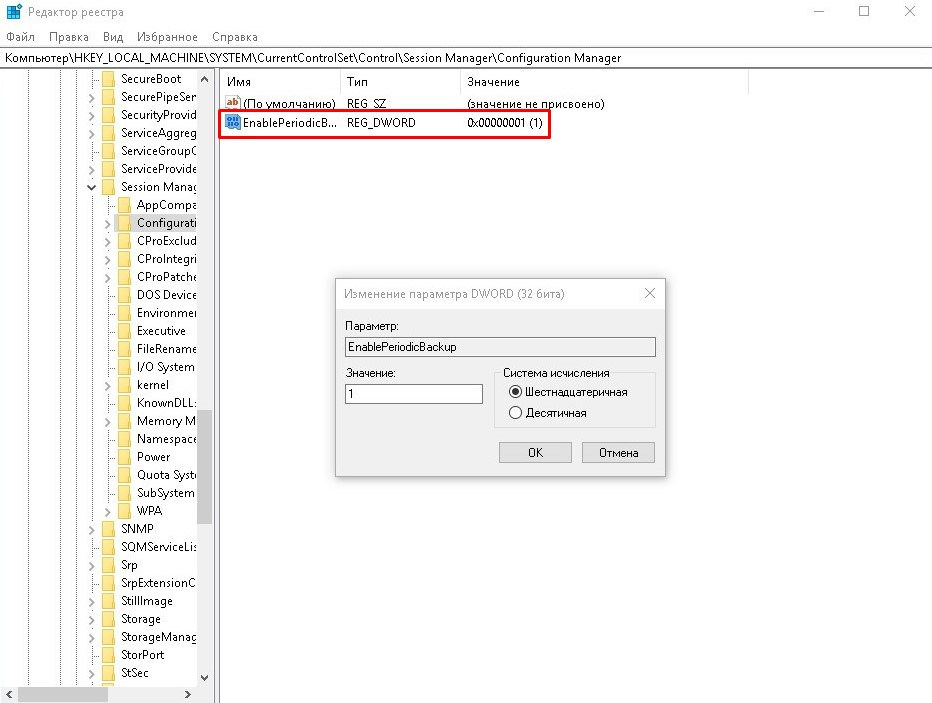
Kataloog, kus registri reservkoopia salvestatakse, on sama - C: \ Windows \ System32 \ config \ regback. Koopiad salvestatakse automaatselt süsteemi serveerimisel arvuti seisaku ajal. Selleks rakendab tööülesannete arhiive Regidlebackupi register, mis asub \ Microsoft \ Windows \ registri ülesannete planeerija raamatukogus ja hakkab toimima pärast ülaltoodud toiminguid registris. Failide värskendamiseks saate ülesande käsitsi käivitada. Saate teenusele minna erineval viisil, üks lihtsamaid hõlmab käsu Taskschd kasutamist.MSC konsoolis "Esitage".
Kui kahjustatud failide taastamine on vajalik, piisab kausta sisu kopeerimisest, kus koopia paigutatakse C: \ Windows \ System32 \ Config kataloog.
Reserveerige registri koopiad Windowsi taastamispunktide osana
Operatsioonisüsteemi abil saate luua taastamispunkte, fikseerides seeläbi OS heas seisukorras. Capaca paik võimaldab teil aknaid tagasi keerata, kui ebaõnnestumised ilmuvad töös, naastes hetkele, kui probleeme polnud. Salvestatud punktid sisaldavad kõigi süsteemifailide ja parameetrite koopiaid, mis tagavad opsüsteemi, seetõttu hõlmab Windowsi varukoopia loomine registri kopeerimist kausta.
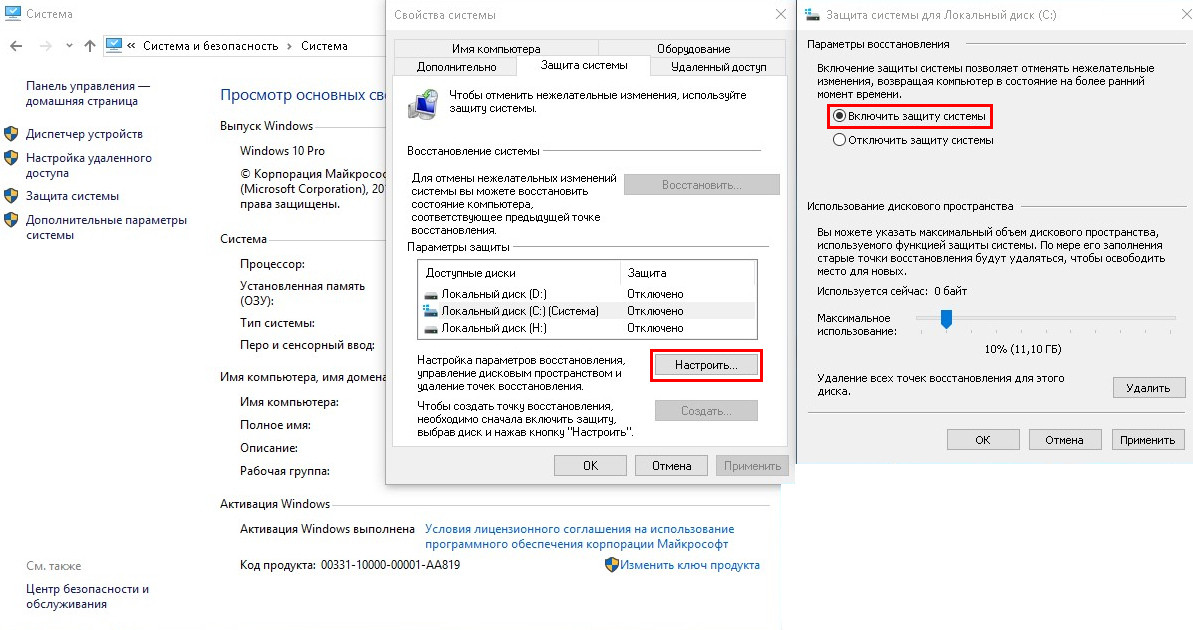
Registri automaatsete koopiate loomine
Sellise punkti saate luua järgmiselt:
- Me läheme juhtpaneelile.
- Valige kategoorias "Süsteem ja turvalisus" jaotis "Süsteem".
- Läheme alajaoti "System Protection", klõpsake nuppu "Konfigureeri" (kui nupp "Loo" on passiivne).
- Panime markeri süsteemi kaitse sisse lülitamisele ja liugurit liigutades märgime, kui palju ruumi tuleb valida kontrollpunktide loomiseks (mida suurem on ruumi, seda rohkem punkte saab luua, samal ajal Koha, vanad punktid eemaldatakse automaatses režiimis).
- Nüüd klõpsake nuppu "Loo", määrake juhtpunkti nimi ja kasutage muudatusi.
Nüüd, vajadusel, keerake aknad tagasi varem loodud punktini, viiakse protseduur läbi nuppu "Restore". Kui selliseid punkte on mitu, on teil võimalus valida.
Taastumisel tagastatakse andmed Regbacki subkatoloogilt, kus varukoopia säilitatakse, kõrgemas kataloogikonfiguris, ja sihtkataloogis olevad registrifailid kirjutatakse automaatses režiimis ümber. Saate taastuda nii töösüsteemis kui ka olukorras, kus OS ei alga. Teine võimalus hõlmab tööd taastuskeskkonnas, T -s. h. Taastekettalt või Boot Drive'ist koos Windows 10 levitamisega.
Registrifailide käsitsi varundamine
Registri koopia saate teha Windows 10 käsitsi nii registriredaktori abil, eksportides kõik selle failid ja edastades üksikud elemendid. Andmete eksport on järgmine:
- Aknas "Perform" (Win+R) määrame käsu regedit, klõpsake nuppu Enter.
- Redaktoris klõpsake nuppu "File" - "Export ..." (või PKM "arvutisse" - "Export").
- Avatud aknas märkige failinimi ja klõpsake nuppu "Salvesta".
Kui registri taastamine on vajalik, peate pikendusega loodud elemendil kaks korda hiirele vajutama ".reg "ja rakendage muudatusi. Samal ajal ei sobi loodud koopia süsteemi täielikuks keeldumiseks, meetod töötab ainult OS -is, mis käivitatakse. Lisaks mõjutavad kõik muudatused ainult regises salvestatud elemente, samas kui pärast eksporti ilmunud andmed jäävad samaks. Veel üks meetod miinus - kopeerimine parameetritega, mida ekspordiprotseduuri ajal kasutati, võib -olla vigadega.
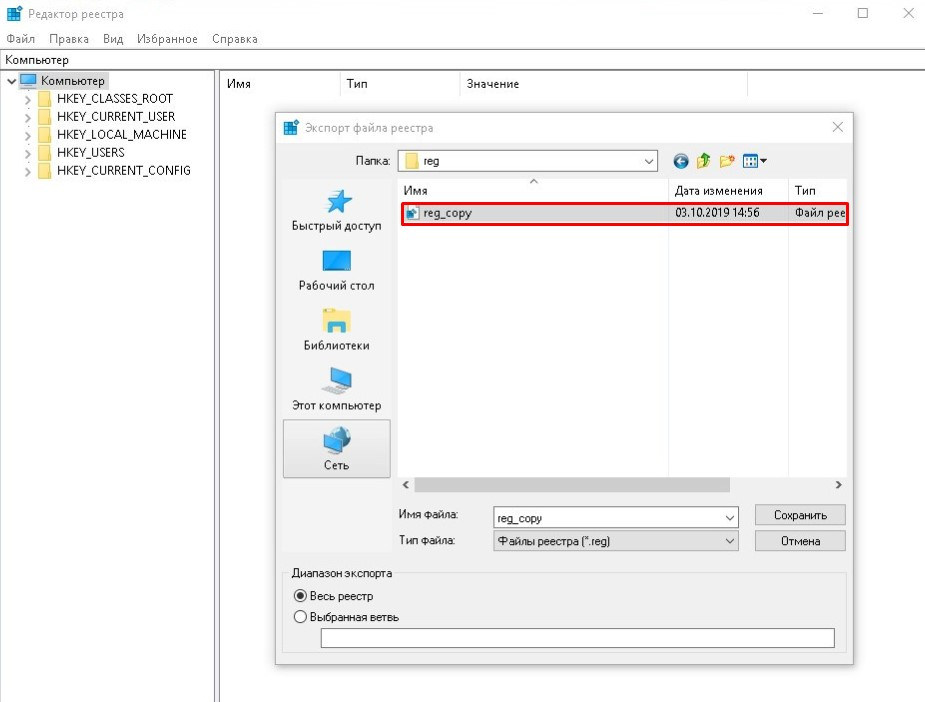
Registri koopiad "käsitsi" ekspordi koopiad
Alternatiivne valik hõlmab failide kopeerimist konfiguratsiooni kataloogist, aga ka varjatud nTuser.DAT (selle nägemiseks peate lubama dirigendis peidetud elementide kuvamise), mis asub süsteemikettal kausta nimega kasutaja eraldi kataloog või eemaldatav draiv. Neid faile, kui peate registri taastama, saab asendada olemasolevate elementidega. h. Taastuskeskkonnas, kui operatsiooniruum ei laadita.
Programmid registri varukoopia loomiseks
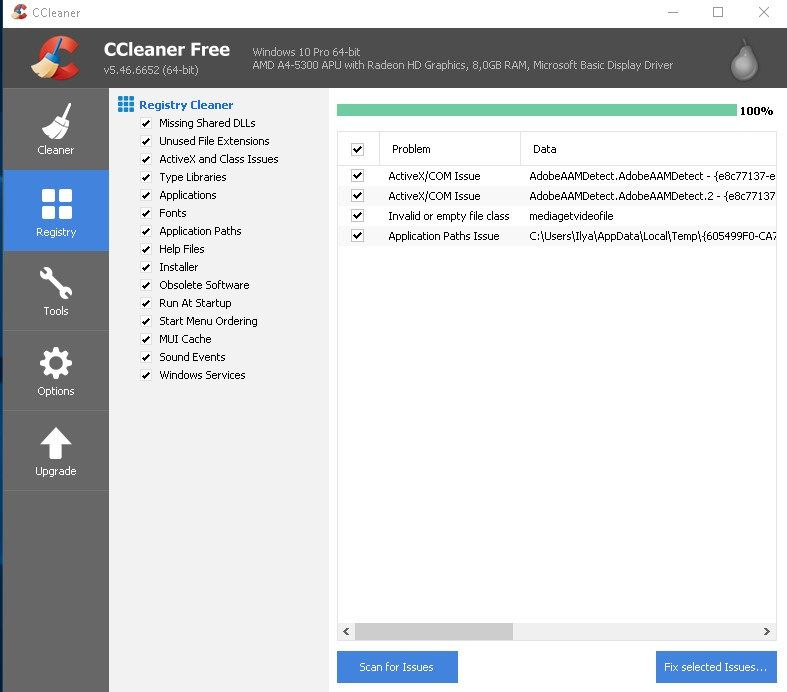
Ülesande täitmiseks võite kasutada kolmandat -osalist tarkvara. Täna leiate palju tasuta kommunaalteenuseid selles suunas. Mõelge, kuidas luua registri koopia programmide abil:
- Regbak. Utiliit on mugav kasutada, mis võimaldab teil kiiresti ja teha Windows 7, 8, 10 registri koopia, mille jaoks peaksite vajutama uut varukoopia "Nupp.
- Eruntgui. Veel üks lihtne programm, mis on saadaval, sealhulgas kaasaskantavas versioonis. Siin saate protseduuri läbi viia, vajutades nuppu "Varundage registr".
- Offlineregyfinder. Utiliit on saadaval ainult kaasaskantavas versioonis, see laaditakse alla, võttes arvesse OS -i täitmist (32x või 64x). Samuti on võimalus paigaldada Veretaja. Klõpsake programmi aknas nuppu „Täitke automaatselt”, et utiliit leiaks tee ja koha, kus elemendid säilitatakse, seejärel “looge registri pilt”.
- Ccleaner. Populaarne rakendus süsteemi puhastamiseks ja optimeerimiseks, mille funktsionaalsus võimaldab teil teha ka Windows 10 registri või muude OS -i versioonide koopia, mille jaoks valime vasakul menüüs "Register", klõpsake nuppu Nupu "Probleemi leidmine" ja valitud protsessi lõpuleviimine. Utiliit pakub varukoopia loomist, nõustub ja näitab koopia säilitamise kohta. Taastumiseks peate käivitama salvestatud faili.
Protseduuri läbiviimiseks on palju võimalusi ja saate valida mis tahes teie jaoks sobiva võimaluse. Tuleks meeles pidada, et peate sageli töötama taastuskeskkonnas, kui süsteem ei soovi alustada, on sel põhjusel parem kasutada meetodit, mis hõlmab seda võimalust.
- « Linux Mint vs Ubuntu, mida on parem valida
- Physxcudart_20 pole.DLL põhjused vea ja selle lahendamise viisid »

